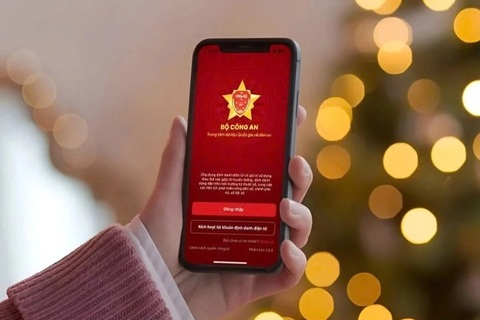Dễ dàng ghi lại hoạt động trên màn hình smartphone với ứng dụng miễn phí
(Dân trí) - Đôi khi, bạn muốn lưu lại một khoảnh khắc đặc biệt nào đó xảy ra trên màn hình smartphone, hoặc muốn quay lại những hành động mà mình đang tiến hành trên smartphone để tạo thành một đoạn video giới thiệu sản phẩm hoặc hướng dẫn dùng ứng dụng… công cụ dưới đây sẽ giúp bạn thực hiện điều này.
Có bao giờ bạn hướng dẫn cho người khác gián tiếp qua Internet một thủ thuật hoặc cách dùng một ứng dụng nào đó trên smartphone? Ghi lại trực tiếp hành động của mình trên màn hình smartphone có thể giúp bạn dễ dàng hướng dẫn người khác làm theo, ngoài ra còn giúp bạn chia sẻ hoặc lưu giữ lại những khoảnh khắc ấn tượng trong quá trình sử dụng smartphone, chẳng hạn như để lưu giữ lại một đoạn game mà bạn chơi để có thể xem lại về sau hoặc “khoe” thành tích với bạn bè.
Screen Recorder Full HD là ứng dụng miễn phí, cho phép bạn ghi hình và thu âm lại các hoạt động cũng như âm thanh trên màn hình smartphone với chất lượng cao (Full HD hoặc HD), từ đó, bạn có thể chia sẻ chúng cho người khác một cách dễ dàng.
Đặc biệt ứng dụng còn cho phép thu âm từ âm thanh bên ngoài để người dùng có thể bình luận trực tiếp về các nội dung đang được ghi trên màn hình.
Download ứng dụng miễn phí tại đây hoặc tại đây (tương thích Android 4.4 trở lên).
Sau khi cài đặt, biểu tượng của ứng dụng sẽ nằm trên thanh thông báo của thiết bị. Để bắt đầu ghi lại màn hình smartphone của mình, bạn chỉ việc kéo thanh thông báo xuống và nhấn vào biểu tượng hình tròn đỏ của ứng dụng.
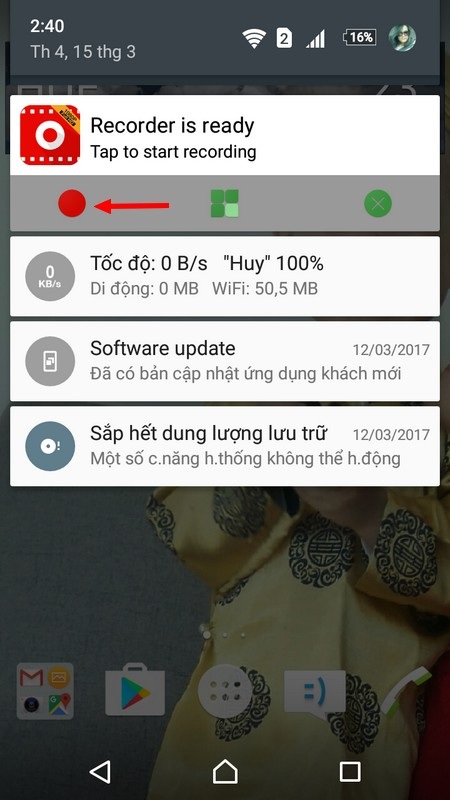
Lập tức một hộp thoại hiện ra hỏi người dùng có muốn bắt đầu quá trình quay màn hình smartphone hay không, bạn nhấn nút “Bắt đầu ngay” và sau 3 giây, ứng dụng sẽ bắt đầu ghi lại toàn bộ hoạt động trên màn hình smartphone.
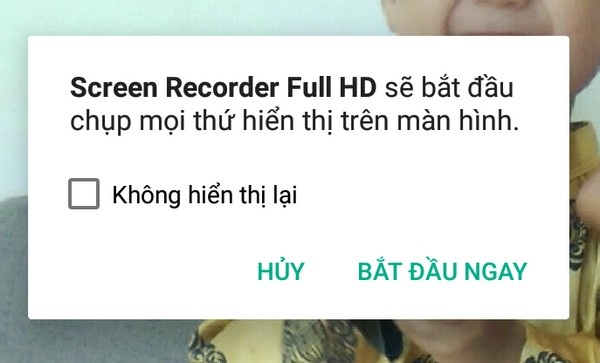
Để ngừng quá trình ghi màn hình smartphone, bạn kéo thanh thông báo của Android xuống và nhấn vào biểu tượng hình vuông màu đỏ của ứng dụng, lập tức ứng dụng sẽ đưa ra 3 tùy chọn cho phép người dùng xem lại nội dung đoạn video đã quay màn hình, chia sẻ đoạn video đó hoặc xóa đoạn video đó.
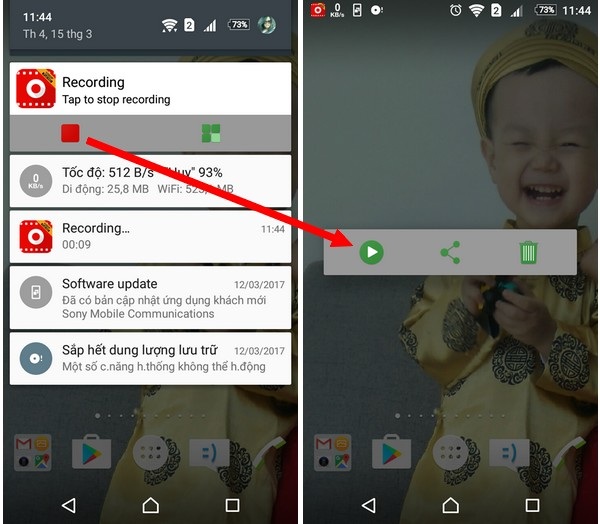
Những đoạn video đã quay màn hình sẽ được hiển thị trên giao diện chính của ứng dụng. Để kích hoạt nhanh giao diện của ứng dụng, bạn kéo thanh thông báo trên Android xuống và nhấn vào biểu tượng màu xanh ở giữa.
Một ưu điểm của ứng dụng đó là được tích hợp cả chức năng chỉnh sửa đoạn video đã quay được, cắt bỏ những đoạn không mong muốn trong video hoặc bạn có thể thêm âm thanh nền cho đoạn video nếu muốn. Để sử dụng chức năng này, từ giao diện chính của ứng dụng, bạn nhấn vào nút chỉnh sửa (biểu tượng có hình cây viết) ở đoạn video mà mình muốn can thiệp.
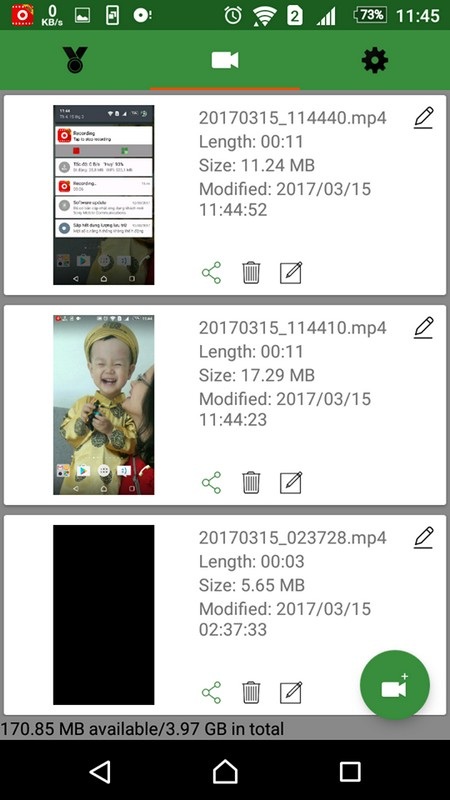
Tại giao diện chỉnh sửa video hiện ra, mục “Trim” cho phép bạn cắt đoạn đầu hoặc đoạn cuối của video (giữa lại đoạn giữa), mục “Remove middle” cho phép bạn cắt một đoạn nào đó ở giữa của video quay được, còn mục “Add music” cho phép người dùng thêm file nhạc nền cho đoạn video mà mình đã quay được.
Bạn có thể nhấn nút “Preview” để xem trước đoạn video đã chỉnh sửa rồi nhấn “Save” để lưu lại file video đã chỉnh sửa của mình.
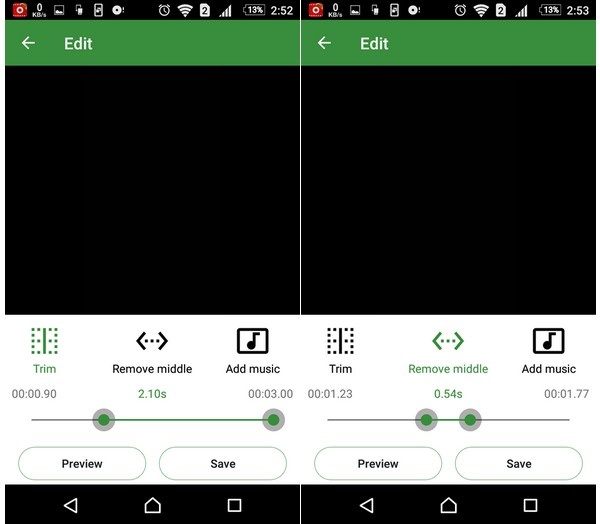
Ứng dụng sẽ lưu lại file video gốc và lưu lại file video đã chỉnh sửa dưới dạng một file mới để người dùng có thể sử dụng lại file gốc ban đầu nếu cần.
Ứng dụng cũng cho phép người dùng dễ dàng chia sẻ đoạn video mà mình đã ghi được lên mạng xã hội như Facebook, Youtube, email hay Bluetooth...
Một ưu điểm khác của ứng dụng này đó là cho phép ghi âm lại âm thanh bên ngoài trong quá trình người dùng quay video của màn hình. Tính năng này thực sự hữu dụng trong trường hợp bạn muốn quay một đoạn video để thuyết trình về một ứng dụng hoặc giới thiệu về một chức năng, một game nào đó đang hoạt động trên smartphone.
Để kích hoạt chức năng ghi âm bên ngoài trong khi đang quay video trên màn hình, từ giao diện chính của ứng dụng, bạn chọn tab cài đặt, sau đó kích hoạt chức năng “Record Audio”.
Đặc biệt nếu bạn cần ghi rõ những vị trí chạm tay trên màn hình smartphone trong quá trình quay video màn hình, bạn kích hoạt chức năng “Show touches”. Điều này sẽ hữu ích hơn trong trường hợp bạn quay một đoạn video hướng dẫn sử dụng một ứng dụng nào đó trên smartphone, sẽ giúp người xem biết được cần phải nhấn vào những vị trí nào trên giao diện ứng dụng.
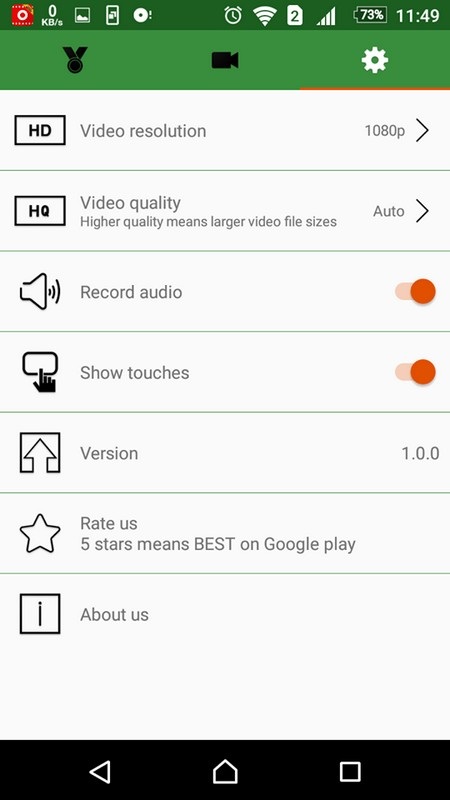
Ngoài ra tại mục cài đặt này, người dùng có thể thiết lập chất lượng của file video quay được trên màn hình thiết bị. Ứng dụng hỗ trợ video độ phân giải cao ở chuẩn Full HD, cho chất lượng video rõ nét nhưng đồng thời file video ghi được cũng sẽ có dung lượng lớn, dù vậy bạn vẫn nên chọn quay video ở chuẩn HD hoặc Full HD để có được chất lượng tốt nhất.
Nhìn chung có thể nói Screen Recorder là ứng dụng hữu ích nếu bạn muốn ghi lại những khoảnh khắc hoặc những hoạt động của mình trên màn hình smartphone với chất lượng tốt nhất và dễ dàng biên tập hoặc chỉnh sửa sau khi ghi màn hình.
Phạm Thế Quang Huy